借助分组计算字段类型,您可以为维度创建临时自定义分组,而无需在计算字段中开发 CASE WHEN 表达式或在 SQL 中开发逻辑。
如果您想为符合特定条件的值分配固定的标签或类别名称,例如将特定州或国家/地区分组到区域中,或者将订单费用分组到类别中,那么此功能会很有用。
本页面简要介绍了如何执行以下任务:
如需详细了解自定义群组,请参阅本页上的相关资源部分,以及关于计算字段页面上的创建自定义群组示例。
在数据源中创建自定义群组
您必须拥有数据源的修改权限,才能创建和修改计算字段。
在数据源中创建的自定义组可用于使用相应数据源的任何报告。如需在数据源中创建自定义群组,请按以下步骤操作:
- 修改数据源。
- 点击
 添加字段。
添加字段。 - 选择添加群组。
- 从作为分组依据的选定字段下拉菜单中,选择一个现有的字段作为分组依据。
- 在 New field name 字段中指定一个名称。
- 此名称是显示在报告中的默认名称。您可以修改维度选择器中的名称,为各个图表更改此名称。
- 字段名称必须是唯一的。
- 您不能使用预留关键字作为字段名称。
- 根据需要修改新字段 ID 字段中提供的默认 ID。Looker Studio 使用此 ID 来标识字段,以替代字段名称。
为每个组指定条件。
在组名称字段中,为第一组值指定标签。
从包含或排除下拉菜单中选择包含或排除。此选项用于指定相应组是包含还是排除您在下一步中创建的条件。
从条件下拉菜单中选择一个条件。
在分组值字段中指定条件的值。
如果您选择
IN函数,请按 Enter 键 (PC) 或 Return 键 (Mac) 来输入每个值。如需为相应维度添加更多分组,请点击添加组按钮,然后重复上述步骤来设置分组条件。
(可选)选中将剩余值 划分到一个新组中复选框,以创建一个类别来对不满足任何组条件的所有其他值进行分组。
在其余值的组名称字段中,指定标签。
点击保存。
在数据源中通过报告创建自定义箱
或者,您也可以按照以下步骤操作,在数据源中通过报告创建自定义群组:
- 创建或修改报告。
- 在数据面板中,点击
 添加数据。
添加数据。 - 选择添加群组。
- 从作为分组依据的选定字段下拉菜单中,选择一个现有的字段作为分组依据。
- 在 New field name 字段中指定一个名称。
- 此名称是显示在报告中的默认名称。您可以修改维度选择器中的名称,为各个图表更改此名称。
- 字段名称必须是唯一的。
- 您不能使用预留关键字作为字段名称。
- 根据需要修改新字段 ID 字段中提供的默认 ID。Looker Studio 使用此 ID 来标识字段,以替代字段名称。
为每个组指定条件。
在组名称字段中,为第一组值指定标签。
从包含或排除下拉菜单中选择包含或排除。此参数用于指定相应组是包含还是排除您在下一步中创建的条件标准。
从条件下拉菜单中选择一个条件。
在分组值字段中指定条件的值。
如果您选择
IN函数,请按 Enter 键 (PC) 或 Return 键 (Mac) 来输入每个值。如需为相应维度添加更多分组,请点击添加组按钮,然后重复上述步骤来设置分组条件。
(可选)选中将剩余值 划分到一个新组中复选框,以创建一个类别来对不满足任何组条件的所有其他值进行分组。
在其余值的组名称字段中,指定标签。
点击保存。
详细了解计算字段的用途,以及在数据源中创建的计算字段与特定于图表的计算字段之间的区别。
修改数据源中的自定义群组
您必须拥有数据源的修改权限,才能创建和修改计算字段。
自定义分组和计算字段在数据源中会显示 fx 符号。如需修改公式,请点击字段名称旁边的 fx。此操作会打开公式编辑器,您可以在其中根据需要调整字段。
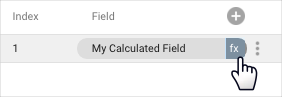
创建特定于图表的自定义群组
必须在数据源中启用报告中的字段修改功能。
您必须拥有报告的修改权限,才能创建和修改计算字段。
您无法引用其他图表专用的计算字段。
特定于图表的自定义群组仅存在于创建它们的图表中。
如需创建特定于图表的自定义群组,请按以下步骤操作:
- 创建或修改报告。
- 添加新图表或选择现有图表。
- 在属性面板的设置标签页中,点击 + 添加维度。
- 在字段列表底部,点击 + 添加群组。
- 从作为分组依据的选定字段下拉菜单中,选择一个现有的字段作为分组依据。
- 在 New field name 字段中指定一个名称。
- 此名称是显示在报告中的默认名称。您可以修改维度选择器中的名称,为各个图表更改此名称。
- 字段名称必须是唯一的。
- 您不能使用预留关键字作为字段名称。
为每个组指定条件。
在组名称字段中,为第一组值指定标签。
从包含或排除下拉菜单中选择包含或排除。此参数用于指定相应组是包含还是排除您在下一步中创建的条件标准。
从条件下拉菜单中选择一个条件。
在分组值字段中指定条件的值。
如果您选择
IN函数,请按 Enter 键 (PC) 或 Return 键 (Mac) 来输入每个值。如需为相应维度添加更多分组,请点击添加组按钮,然后重复上述步骤来设置分组条件。
(可选)选中将剩余值 划分到一个新组中复选框,以创建一个类别来对不满足任何组条件的所有其他值进行分组。
在其余值的组名称字段中,指定标签。
点击保存。
详细了解计算字段的用途,以及在数据源中创建的计算字段与特定于图表的计算字段之间的区别。
修改特定图表的自定义群组
您必须拥有报告的修改权限,才能创建和修改计算字段。
特定于图表的计算字段会显示在图表的属性面板的设置标签页中。
当您将光标悬停在字段名称旁边的字段类型上时,系统会显示 fx 符号。如需修改公式,请点击 fx。系统随即会显示公式编辑器,您可以在其中根据需要调整字段。
重复使用特定于图表的自定义群组
特定于图表的计算字段仅存在于您创建它们的图表中。您无法直接重复使用图表专用的计算字段,也无法在其他计算字段中引用它。
不过,您可以复制包含图表专用计算字段的图表。复制的内容将包含原始数据源中定义的所有计算字段。然后,您可以根据需要在新图表中修改字段。

